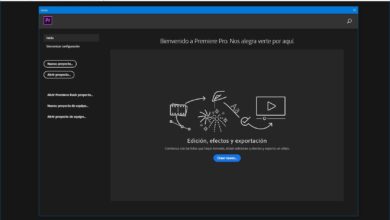Pourquoi Excel ne répond pas, se bloque ou cesse de fonctionner? – Solution
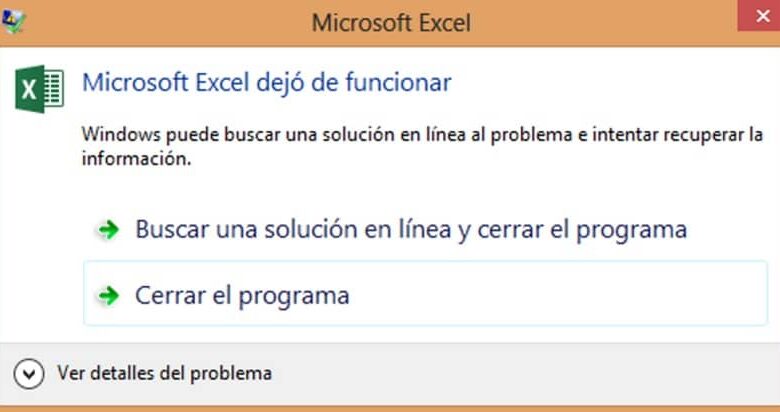
Excel cesse de fonctionner tout en travaillant sur une feuille de calcul? Cet échec est l’ un des problèmes historiques de l’application et il est difficile d’en trouver la raison. Mais pour cette raison, ce n’est pas une éventualité qui n’a pas de solution.
C’est-à-dire que le résoudre est facile, tant que vous savez comment remarquer les symptômes de votre ordinateur lorsque vous utilisez le programme. De cette manière, il sera possible de trouver la bonne solution à cette erreur.
Pourquoi Excel cesse-t-il de fonctionner?
Il peut y avoir de nombreuses raisons pour lesquelles un programme cesse soudainement de fonctionner pendant son utilisation. L’ application E sta est celle qui souffre le plus de cette erreur et la trouvera certainement frustrante de devoir perdre des données sur le document.
Mais, pour déterminer ce qui cause cette éventualité, vous devez examiner ces symptômes atypiques sur votre PC. Par exemple, si vous ouvrez Excel, l’ordinateur devient un peu plus lent que la normale quelques instants avant que le programme ne cesse de fonctionner.
Dans ce cas, le problème peut être dû à une mauvaise gestion de la RAM du système ou à un processus parallèle fonctionnant avec Excel. Cela peut provoquer des conflits lors de l’utilisation du programme et éventuellement provoquer son arrêt.
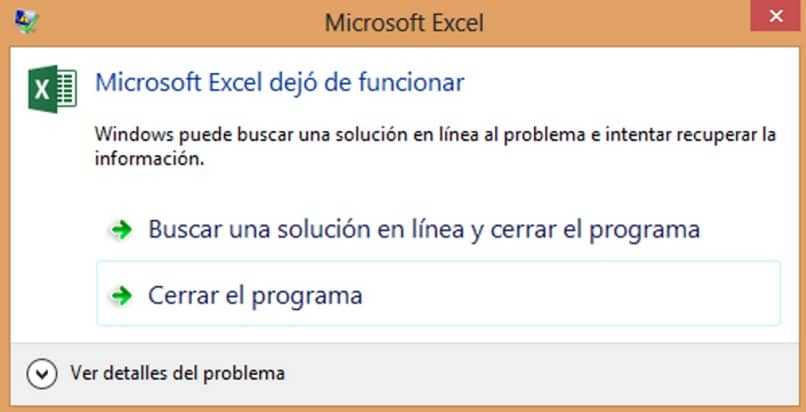
D’autre part, un autre aspect qui provoque un échec constant est l’obsolescence de l’Office. C’est peut-être la raison pour laquelle Excel cesse de fonctionner et, bien que ce soit l’un des facteurs les moins incidents, cela peut toujours en être la cause.
Entre autres, de nombreuses sources et techniciens indiquent que l’antivirus a également une grande influence sur cette erreur . Et pas parce que cela affecte directement le programme, mais parce qu’il a expiré ou est obsolète, laissant entrer des menaces qui sont la vraie raison.
Solutions pour réparer l’arrêt, le plantage ou l’absence de réponse d’Excel
Tout comme il existe plusieurs facteurs pour lesquels Excel cesse de fonctionner , il existe également des solutions possibles qui empêcheront l’erreur de se reproduire.
Mettez à jour le programme vers sa dernière version
Si vous disposez du système d’exploitation Microsoft le plus compétent (Windows 10), vous pouvez utiliser l’outil de mise à jour du système .
Cela peut être fait via l’onglet «Sécurité» des paramètres système. Où vous trouverez une option qui dit «Windows Update», où vous devez entrer pour effectuer la requête.
Dans ce segment, vous devez appuyer sur un bouton en haut qui dit «Rechercher des mises à jour». Cette action prendra quelques secondes, puis elle vous montrera s’il existe ou non de nouvelles versions des programmes .
Existe-t-il un autre processus utilisant Excel?
Une autre raison pour laquelle Excel cesse de fonctionner, ne répond pas ou se bloque, est qu’il est utilisé par un autre processus en parallèle. Quelque chose qui peut être soumis à l’utilisation d’un module complémentaire ou d’une extension installé dans le programme.
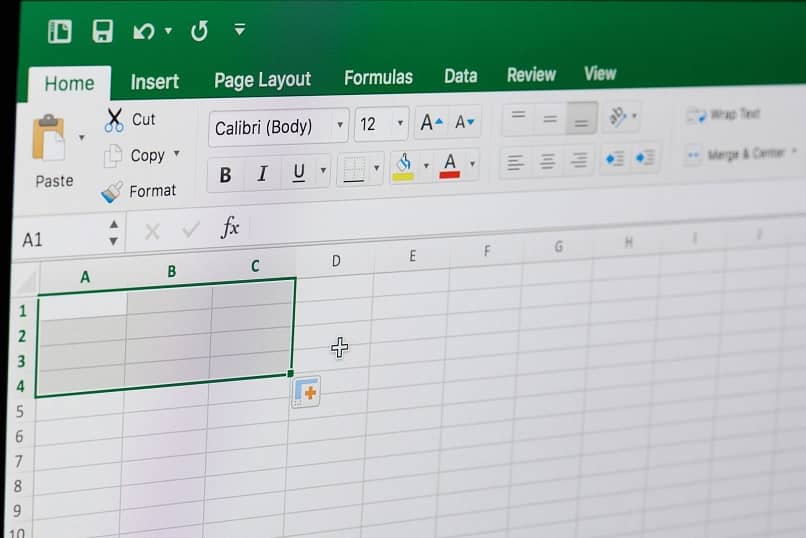
C’est quelque chose que vous pouvez voir à partir d’une barre d’état qui se trouve au bas d’Excel. Si le logiciel est en cours d’utilisation, il y a de fortes chances que si vous essayez une autre action, le programme finira par s’arrêter.
Il est recommandé que, si une ou plusieurs extensions provoquent trop de conflits, il est préférable qu’elles soient définitivement désinstallées de l’ordinateur.
Mettre à jour l’antivirus
Si le programme dont vous disposez pour la détection d’intrusions, de virus ou de logiciels malveillants est obsolète, cela peut entraîner des échecs d’intégrité du système. De telles erreurs entraînent des pannes de programme et Excel peut en être victime.
Ainsi, si vous utilisez Windows Defender ou tout autre antivirus Premium, vous pouvez accéder au panneau de configuration dudit programme et mettre à jour la base de données. Cela vous donnera les outils nécessaires pour combattre toute menace.